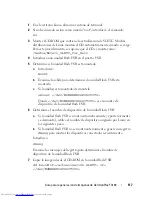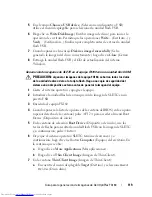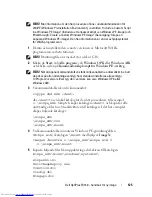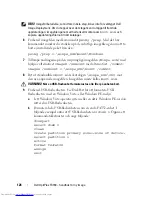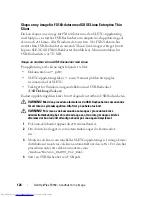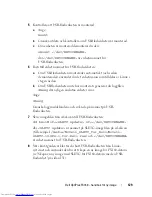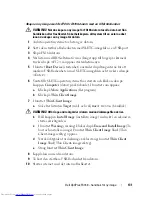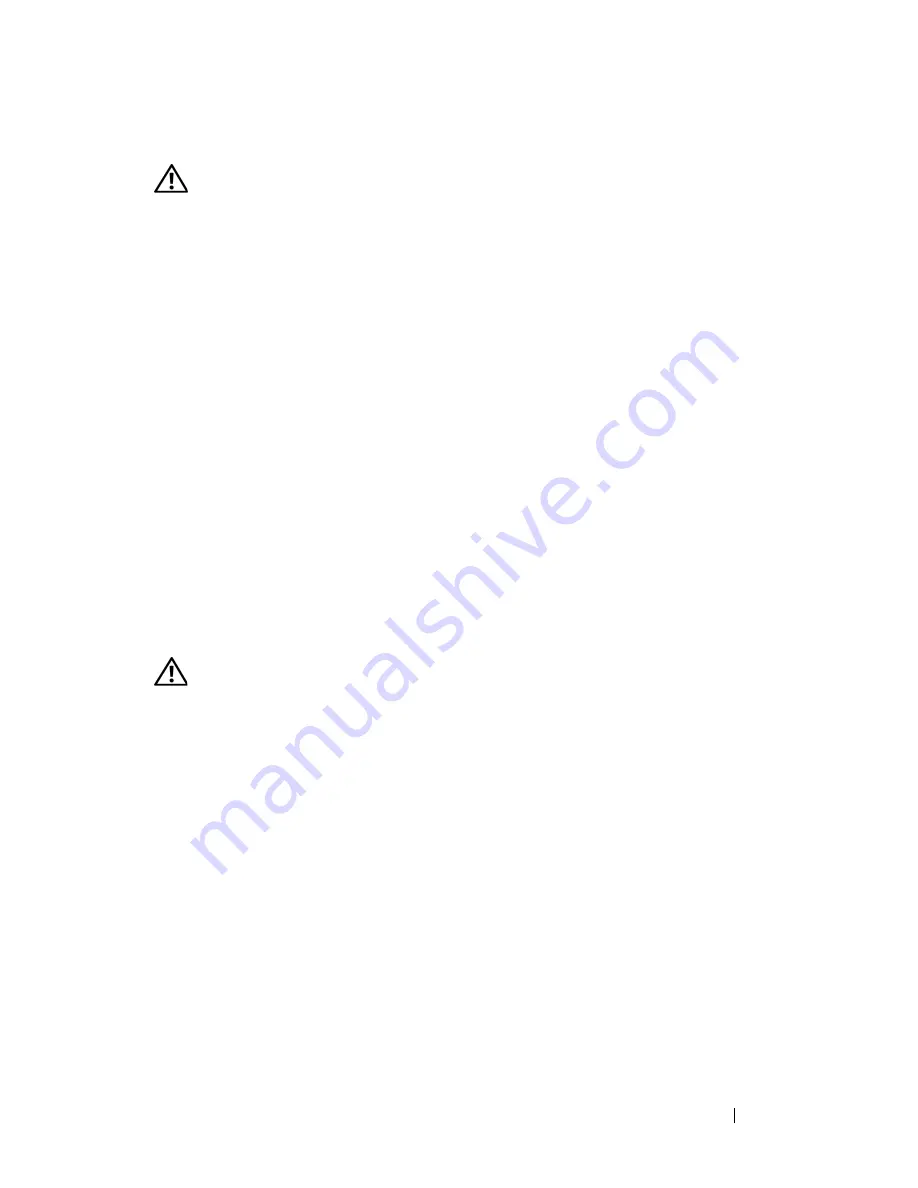
Dell OptiPlex FX160 – handbok för ny image
131
Skapa en ny image med SLETC för FX160-datorn med en USB-flashenhet
VARNING!
När du skapar en ny image för FX160-datorn tas alla data bort från
hårddisken eller flashkortet. Säkerhetskopiera ditt system till en extern enhet
innan du skapar en ny image för datorn.
1
Avsluta operativsystemet och stäng av datorn.
2
Sätt i den startbara flashenheten med SLETC-imagefilen i en USB-port.
3
Slå på FX160-datorn.
4
När listan med BIOS-alternativ visas (längst upp till höger på skärmen)
trycker du på
<
F12> så öppnas startenhetsmenyn.
5
I fönstret
Boot Device
(startenhet) använder du piltangenterna för att
markera USB-flashenheten med SLETC-imagefilen och trycker sedan på
<Enter.>
6
Vänta tills SLETC-operativsystemet har startats och klicka sedan på
knappen
Computer
(dator) på skrivbordet. I fönstret som öppnas:
a
Klicka på
More Applications
(fler program).
b
Klicka på
Thin Client Image
.
7
I fönstret
Thin Client Image
:
a
Sök efter listrutan
Target
(mål) och välj
Hard Drive
(hårddisk).
VARNING!
Utför inga andra åtgärder i datorn medan diskimagefilen skrivs.
b
Håll knappen
Install Image
(installera image) nedryckt i en sekund så
startas skrivåtgärden.
c
I fönstret
Warning
(varning) klickar du på
Erase and Install Image
(Ta
bort och installera image) Fönstret
Thin Client Image Tool
(Thin
Client-imageverktyg) öppnas.
d
När skrivåtgärden för diskimage är klar stängs fönstret
Thin Client
Image Tool
(Thin Client-imageverktyg).
e
Stäng fönstret
Thin Client Image
.
8
Koppla loss musen från datorn.
9
Ta bort den startbara USB-flashenhet från datorn.
10
Starta systemet med det interna flashkortet.
Summary of Contents for OptiPlex FX160
Page 12: ...12 Dell OptiPlex FX160 Re Imaging Guide ...
Page 13: ...w w w d e l l c o m s u p p o r t d e l l c o m Dell OptiPlex FX160 重新映像指南 型号 DC01T ...
Page 23: ...w w w d e l l c o m s u p p o r t d e l l c o m 年 Dell OptiPlex FX160 影像重新處理指南 型號 DC01T ...
Page 58: ...58 Guide de remplacement d une image système Dell OptiPlex FX160 ...
Page 72: ...72 Dell OptiPlex FX160 Handbuch zur Image Wiederherstellung ...
Page 97: ...w w w d e l l c o m s u p p o r t d e l l c o m Dell OptiPlex FX160 이미지 재설치 가이드 모델 DC01T ...